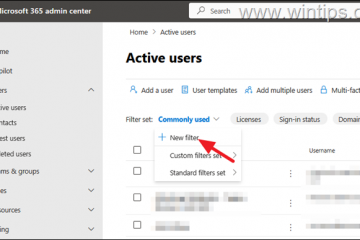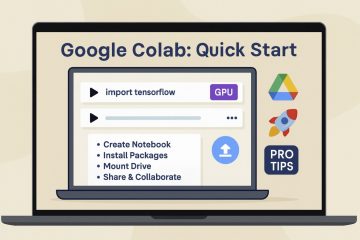Non riesci a far comunicare il telefono con il laptop? La maggior parte dei problemi di connessione dipendono da cavi, autorizzazioni o modalità di accoppiamento errata. Utilizza questa guida rapida per connetterti tramite USB, Bluetooth o Wi‑Fi per trasferimenti di file, mirroring dello schermo o tethering.
Prima di iniziare
Controlla il cavo: Utilizza il cavo dati originale o certificato (non solo per la ricarica). Sblocca il telefono: mantieni lo schermo acceso per accettare messaggi come”Consideri attendibile questo computer?”o”Trasferimento file (MTP).” Aggiorna software: installa gli ultimi aggiornamenti Windows/macOS e mantieni aggiornato il sistema operativo del tuo telefono. Driver e app: per iPhone su Windows, installa i driver del dispositivo Apple (in dotazione con l’app Dispositivi Apple/iTunes). Batteria e porte: prova un’altra porta USB ed evita hub a basso consumo.
1) Connettiti con un cavo USB (il più veloce e affidabile)
Android → Windows: connettiti con un cavo USB‑C, sblocca il telefono, quindi abbassa l’area notifiche e scegli Trasferimento file (MTP). In Esplora file, apri Questo PC → il tuo telefono per copiare i file. Espelli prima di scollegarlo.
Android → Mac: Connettiti tramite USB‑C. Se il telefono non viene visualizzato nel Finder, attiva Trasferimento file sul telefono. Alcuni telefoni Android richiedono un’app di supporto per sfogliare i file su macOS.
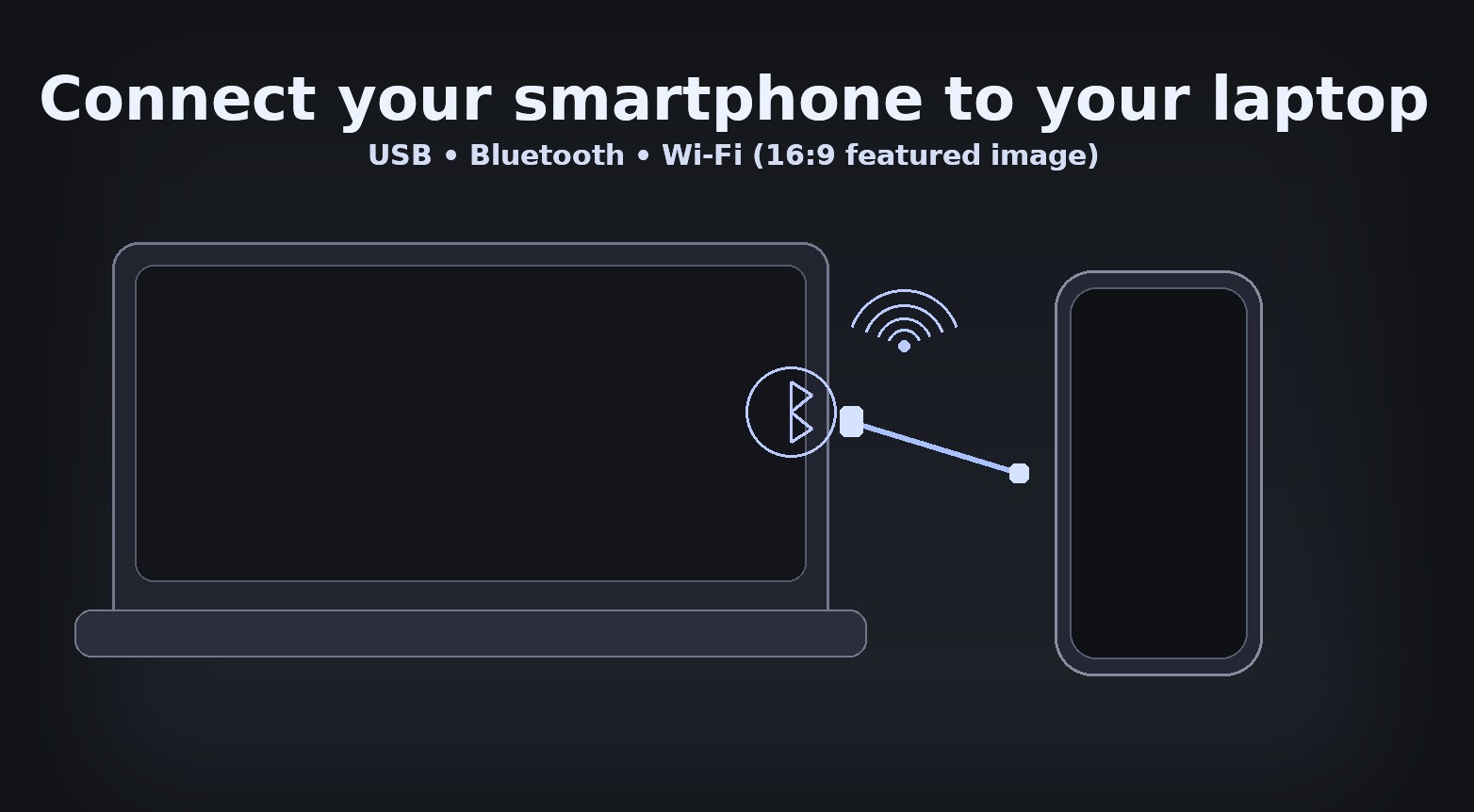
iPhone → Windows: connettiti con un cavo Lightning/USB‑C, sblocca, e tocca Affidabile sull’iPhone. Windows mostrerà la cartella DCIM dell’iPhone in Esplora file per foto e video. Utilizza l’app desktop di Apple se hai bisogno della sincronizzazione completa.
iPhone → Mac: collega il cavo, sblocca e apri Finder → Posizioni → il tuo iPhone. Puoi sincronizzare contenuti multimediali, eseguire il backup e abilitare Mostra questo iPhone quando sei connesso al Wi‑Fi per un futuro accesso wireless.
Suggerimento per gli esperti: Se Android rimane su”Solo in ricarica”, cambia la modalità USB in Trasferimento file (MTP) o PTP. Nota: alcuni monitor e dock USB‑C limitano i dati. Collegalo direttamente al laptop se il telefono non viene visualizzato.
2) Accoppiamento tramite Bluetooth (file leggeri, audio e tethering)
Windows: vai a Impostazioni → Bluetooth e dispositivi → Aggiungi dispositivo → Bluetooth. Sul telefono, attiva il Bluetooth e seleziona il tuo laptop quando viene visualizzato. Conferma la passkey.
macOS: Apri Impostazioni di sistema → Bluetooth, attivalo, quindi Connetti al tuo telefono.
Il Bluetooth è la soluzione migliore per trasferimenti rapidi di foto, audio wireless e utilizzo del telefono come hotspot mentre sei in movimento. I trasferimenti di file di grandi dimensioni sono più lenti rispetto a USB o Wi‑Fi.
Suggerimento per i professionisti: Se l’accoppiamento non riesce, elimina l’accoppiamento su entrambi i dispositivi e riprova con la modalità aereo disattivata.
3) Passa alla modalità wireless tramite Wi‑Fi (AirDrop, Condivisione nelle vicinanze e associati al desktop)
Android ↔ Windows: Utilizza gli associati al desktop integrati (ad esempio, Collegamento telefonico su Windows) per inviare foto, messaggi e notifiche tramite Wi‑Fi.
Android ↔ Mac/Windows: La Condivisione nelle vicinanze/Condivisione rapida può trasmette file in modalità wireless tra dispositivi supportati sulla stessa rete.
iPhone ↔ Mac: utilizza AirDrop per condividere foto, file e collegamenti istantaneamente sulla stessa prossimità Wi‑Fi/Bluetooth.
Nota: entrambi i dispositivi in genere devono essere collegati allo stesso Wi‑Fi e devono aver effettuato l’accesso ai rispettivi account per le app complementari.
4) Condividi Internet del tuo telefono (tethering USB o hotspot personale)
Android (tethering USB): Impostazioni → Rete e Internet → Hotspot e tethering → attiva Tethering USB dopo aver collegato il cavo. Windows/macOS rileverà un nuovo adattatore di rete.
iPhone (hotspot personale): Impostazioni → Hotspot personale → attiva Consenti ad altri di connettersi. Puoi condividere tramite Wi‑Fi, Bluetooth o USB per una connessione più stabile.
Nota: il tethering potrebbe utilizzare i dati dell’operatore. Controlla il tuo piano per evitare addebiti imprevisti.
5) Soluzioni rapide se il tuo telefono non viene visualizzato
• Prova un altro cavo e una porta USB, preferibilmente sul laptop stesso. • Su Android, cambia la modalità USB su Trasferimento file (MTP) o attiva le opzioni sviluppatore e attiva la Configurazione USB predefinita. • Su iPhone, tocca Affidabile quando richiesto e mantieni lo schermo sbloccato. • Installa o aggiorna i driver richiesti o le app desktop, quindi riavvia entrambi i dispositivi. • Disattiva brevemente le VPN ed esegui un test su una rete Wi‑Fi diversa se le funzionalità wireless non funzionano.
Suggerimenti
Prima il cavo: l’USB batte il wireless per trasferimenti di grandi dimensioni e backup iniziali. Mantienilo sbloccato: i telefoni spesso nascondono lo spazio di archiviazione finché non sblocchi e approvi l’accesso. Espulsione sicura: evita di scollegare il dispositivo durante i trasferimenti per evitare la perdita di dati.
Domande frequenti
Perché il mio Android si carica solo quando lo collego?
Cambia la modalità USB in Trasferimento file (MTP) dalle notifiche del telefono. Alcuni cavi sono di sola ricarica, quindi prova un cavo dati certificato.
Sì. Esplora file espone la cartella DCIM dell’iPhone per foto e video dopo aver toccato Affidabile sul telefono.
Qual è il modo più veloce per spostare file di grandi dimensioni?
Una connessione USB diretta è in genere più veloce e affidabile, soprattutto per i video di grandi dimensioni.
Il Bluetooth è utile per trasferire molti file?
Funziona, ma è Più lentamente. Preferisci metodi basati su USB o Wi‑Fi per lotti di grandi dimensioni.
Riepilogo
Collega un cavo USB con supporto dati e approva la richiesta sul telefono. Per Android, seleziona Trasferimento file (MTP); per iPhone su Windows, fidati del dispositivo e utilizza DCIM di Explorer. Utilizza il Bluetooth per condivisioni e audio rapidi; confermare la passkey su entrambi i dispositivi. Utilizza strumenti Wi‑Fi come AirDrop, nelle vicinanze/Condivisione rapida o compagni desktop per trasferimenti wireless senza interruzioni. Tether tramite USB o hotspot personale quando hai bisogno di Internet tramite laptop dal tuo telefono. Se non viene visualizzato nulla, scambia cavi/porte, aggiorna i driver e riavvia entrambi i dispositivi.
Conclusione
Inizia con USB per velocità e affidabilità, utilizza gli strumenti Wi-Fi per comodità e mantieni il Bluetooth per la condivisione della luce e il tethering. Se la connessione non riesce, ruota cavi e porte, riattiva la modalità di trasferimento corretta e reinstalla i driver prima di riprovare.